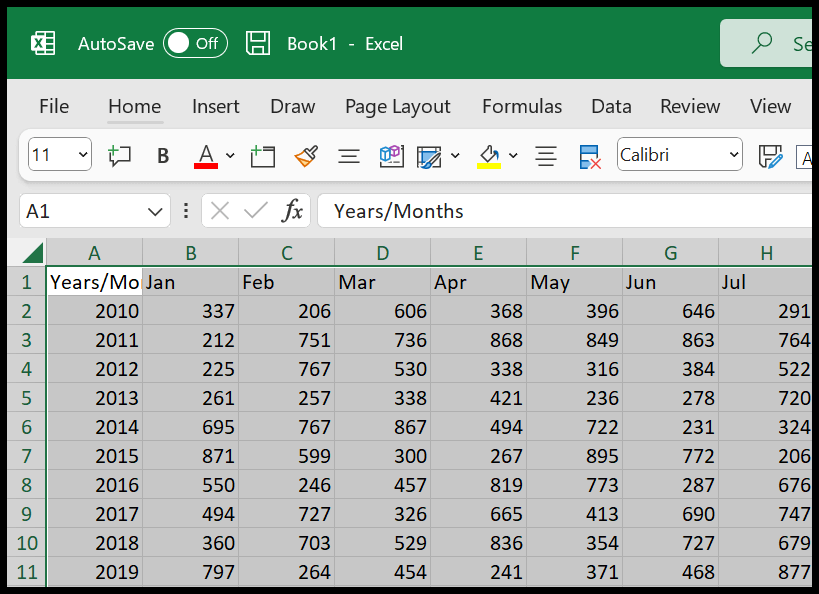Comment ouvrir un fichier texte dans Excel ? (.TXT)
Pour ouvrir un fichier texte dans Excel, vous pouvez simplement l’ouvrir à l’aide de la boîte de dialogue d’ouverture. Une fois que vous l’ouvrez, Excel vous montrera l’option de texte en colonnes pour importer des données dans la feuille de calcul. Si les données sont sous forme de tableau, il vous suffit de quelques clics pour les ajouter à Excel.
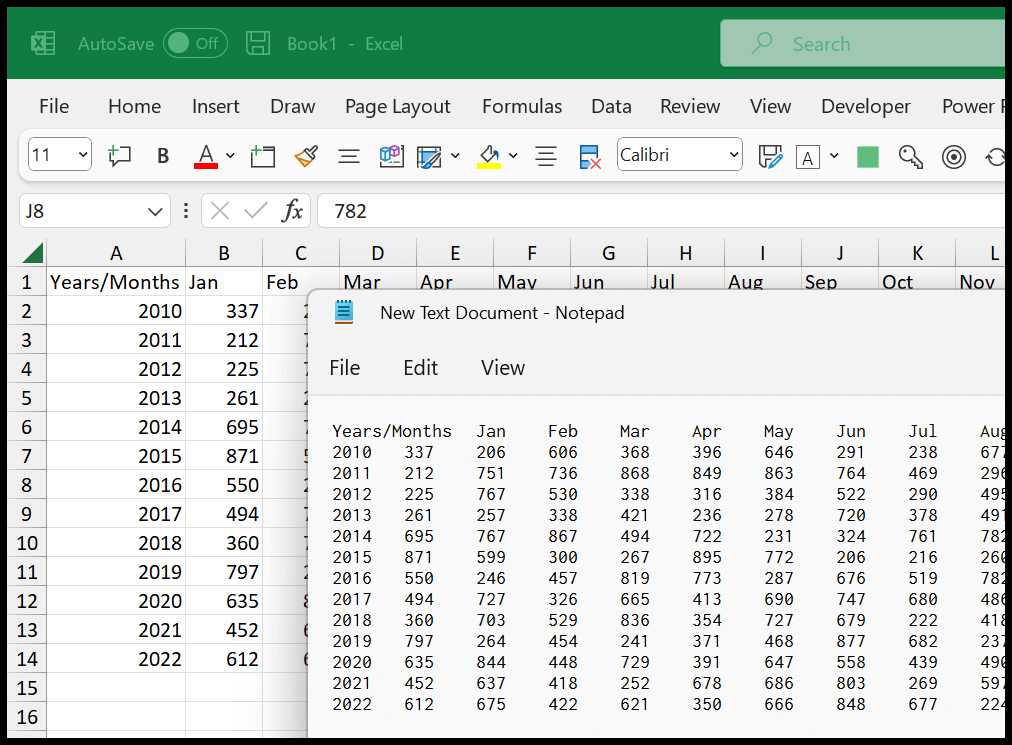
Dans ce didacticiel, nous examinerons les trois manières différentes d’ouvrir un fichier texte à l’aide d’Excel.
Étapes pour ouvrir un fichier texte dans Excel
- Tout d’abord, allez dans l’onglet Fichier, cliquez sur Ouvrir, puis cliquez sur Parcourir.
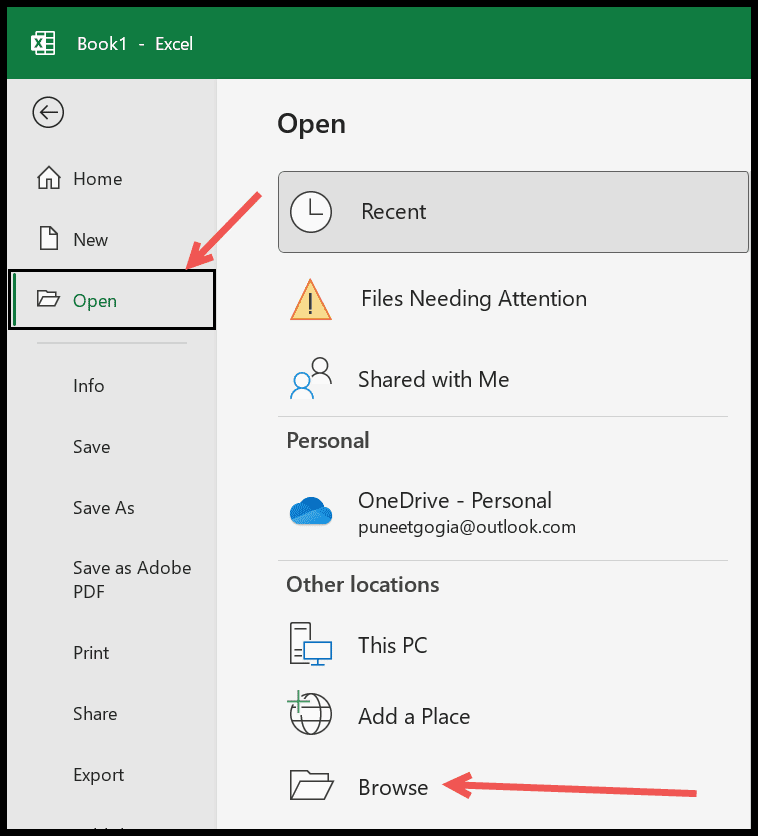
- Après cela, dans la boîte de dialogue de navigation, sélectionnez « Tous les fichiers » dans le menu déroulant à côté du nom du fichier.

- Ensuite, cliquez sur le fichier texte que vous souhaitez ouvrir et cliquez sur OK.
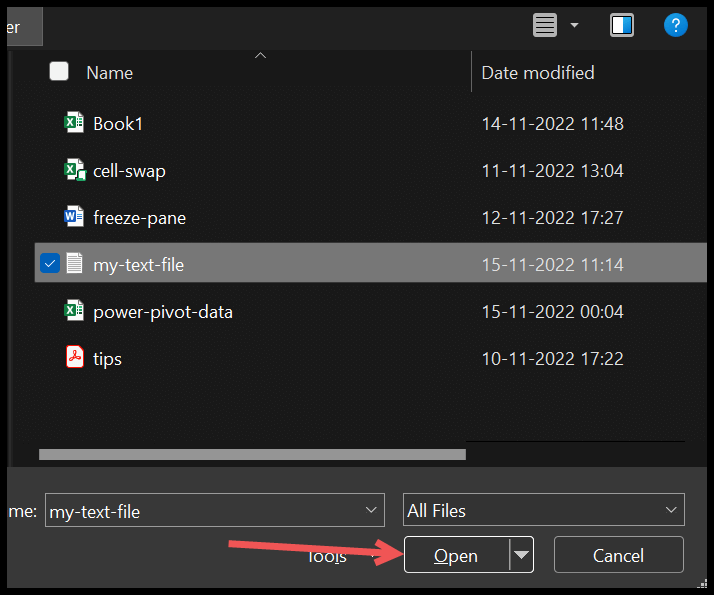
- Vous avez la boîte de dialogue text-to-columns. Cliquez sur le bouton suivant pour passer à l’étape suivante et cochez « Mes données ont des en-têtes ». Si vos données ont déjà des en-têtes.
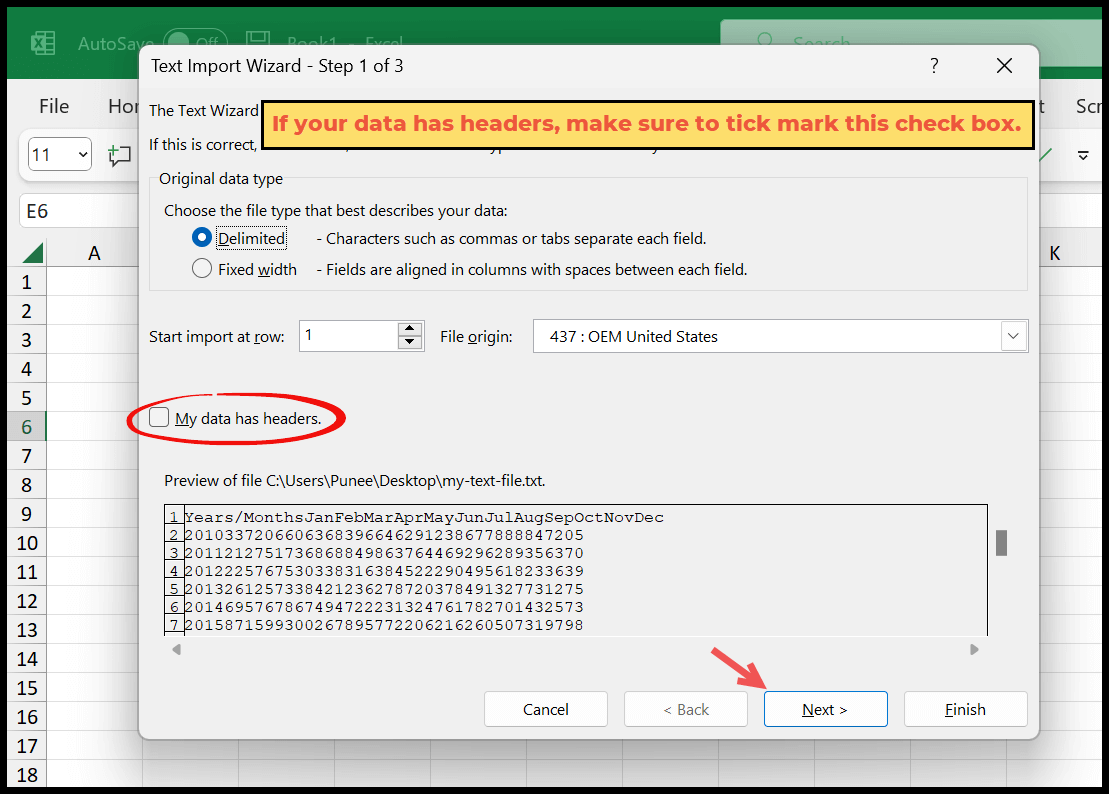
- À l’étape suivante, cochez la case « Tab », puis cliquez sur Suivant.
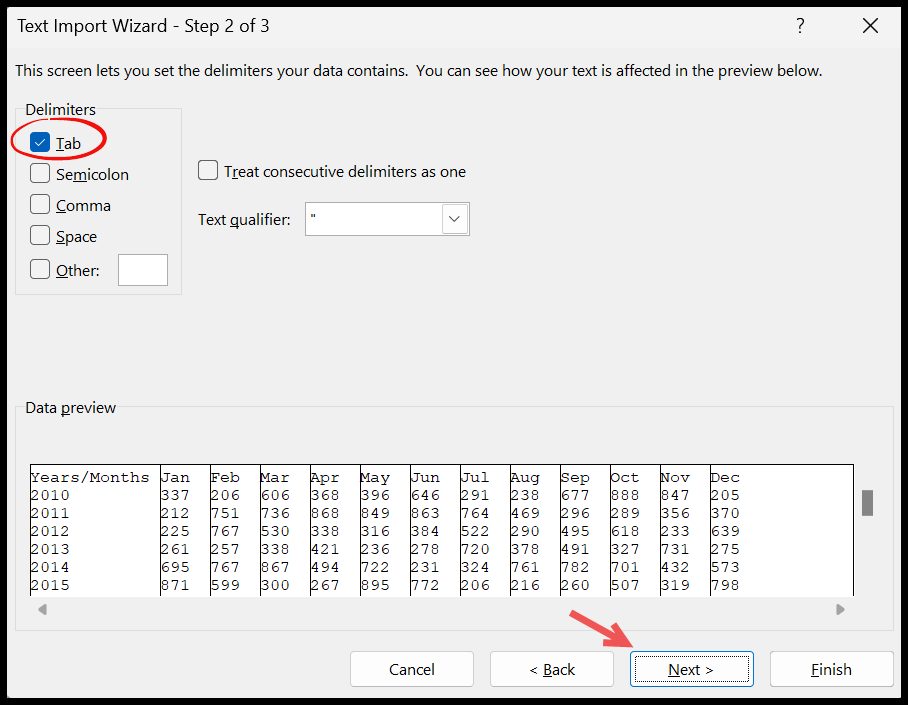
- À la fin, cliquez sur Terminer pour obtenir les données dans la feuille de calcul.
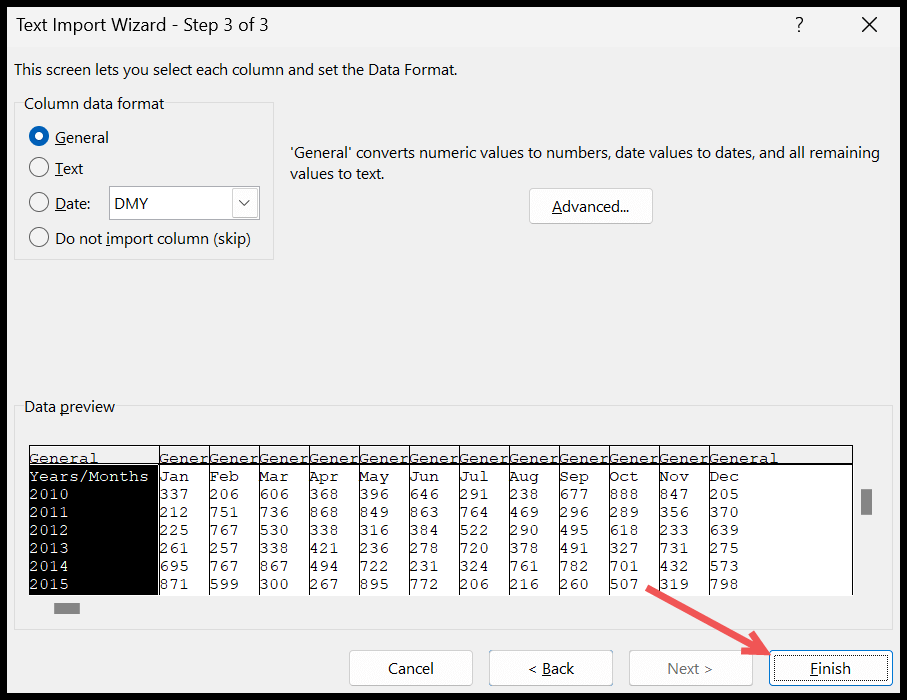
Une fois que vous aurez cliqué sur Terminer, vous aurez les données dans la feuille comme nous l’avons ci-dessous :
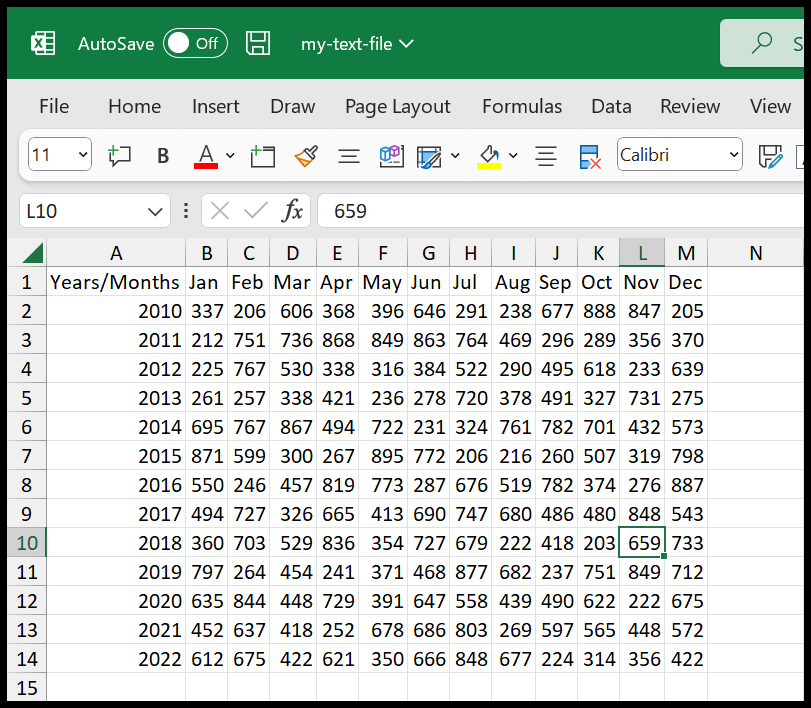
Une fois que vous avez ouvert un fichier texte dans Excel, vous obtiendrez les données, mais il n’enregistrera pas ce fichier texte en tant que fichier Excel. Enregistrez-le en tant que classeur Excel, allez dans Fichier ⇢ Enregistrer sous .
Ouvrir un fichier texte dans Excel avec Power Query
- Allez dans Données ⇢ Du fichier ⇢ Du texte/CSV.
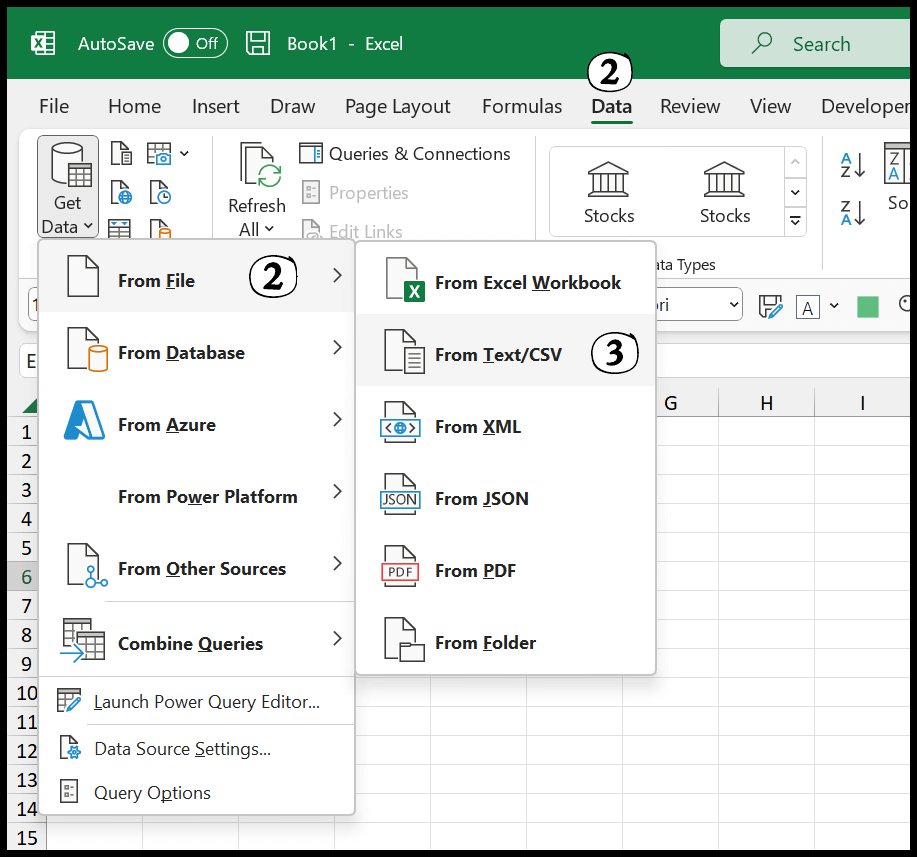
- Sélectionnez le fichier que vous souhaitez importer et cliquez sur le bouton Importer.
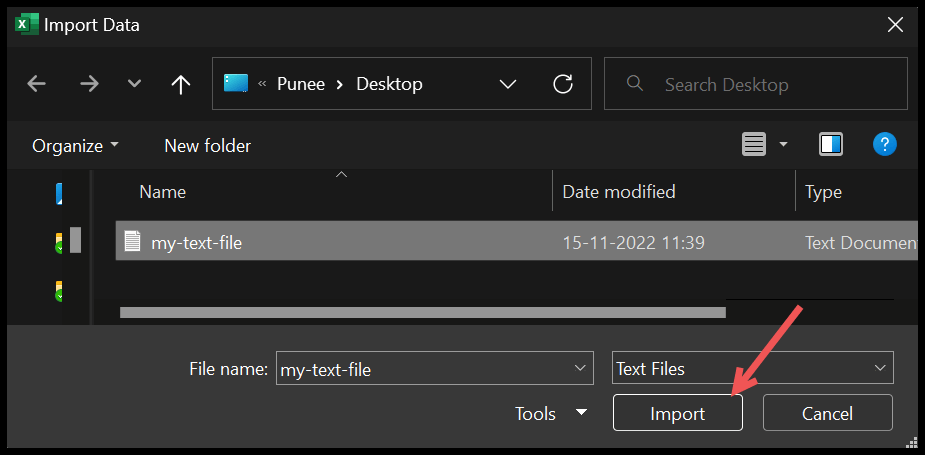
- Cliquez sur le bouton de chargement pour charger les données dans la feuille de calcul.
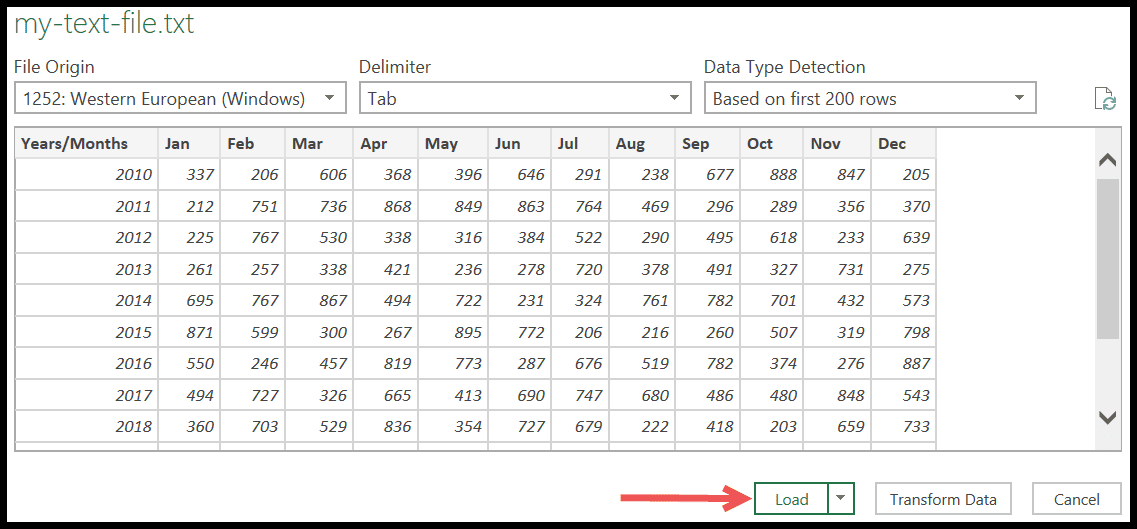
- Vous avez maintenant les données dans la feuille de calcul.
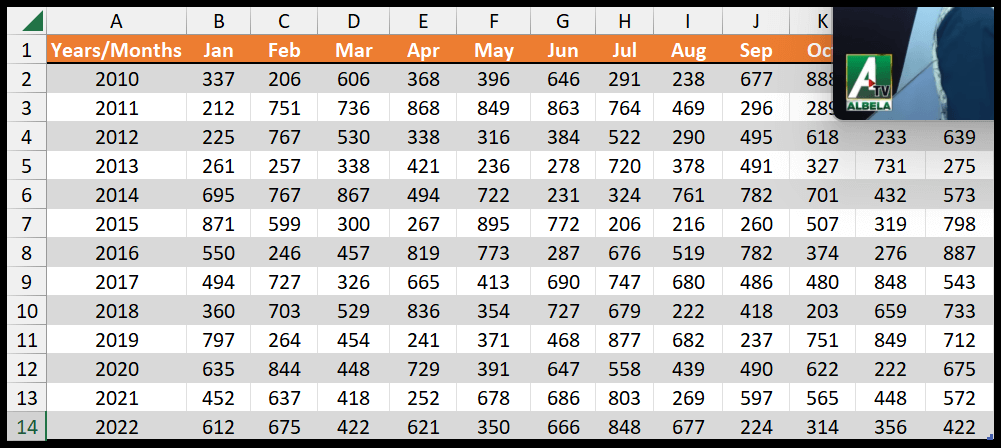
La meilleure partie de l’utilisation de la requête de puissance pour importer des données à partir du fichier texte est qu’elle est dynamique. Lorsque vous mettez à jour les données dans le fichier texte, vous pouvez simplement les mettre à jour dans Excel en cliquant simplement sur le bouton d’actualisation.
Copier-coller des données d’un fichier texte vers une feuille de calcul Excel
Pour cela, ouvrez le fichier texte et utilisez le raccourci clavier Ctrl + A pour sélectionner toutes les données du fichier texte.
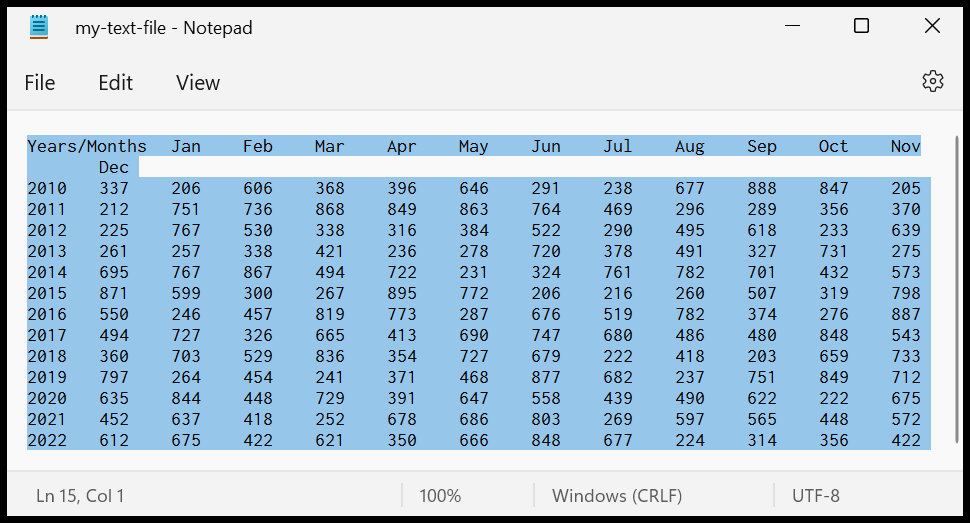
Accédez à la feuille de calcul, sélectionnez la cellule A1 et appuyez sur Ctrl + V pour y coller les données.